Chrome : accédez à plusieurs comptes Google en même temps
Les comptes utilisateurs Chrome vous permettent de vous connecter à plusieurs comptes Google en même temps sans vous déconnecter. Besoin d’accéder à votre adresse Gmail avec votre navigateur préféré Chrome et sans vous déconnecter de votre […]
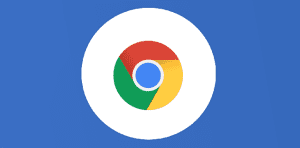
Ce que vous allez découvrir
- Les comptes utilisateurs Chrome vous permettent de vous connecter à plusieurs comptes Google en même temps sans vous déconnecter.
- Pour créer un nouvel utilisateur sur un compte Google Chrome :
Chrome : accédez à plusieurs comptes Google en même temps

Les comptes utilisateurs Chrome vous permettent de vous connecter à plusieurs comptes Google en même temps sans vous déconnecter.
Besoin d’accéder à votre adresse Gmail avec votre navigateur préféré Chrome et sans vous déconnecter de votre compte Google Apps pro, ou alors comme moi besoin d’accéder à une dizaine de comptes Google Apps sans déconnecter ceux déjà ouverts avec le même navigateur, alors suivez ce conseil :
La mise en place d’un deuxième ou troisième profil Google Chrome est un moyen très pratique pour garder votre travail et la vie privée ou de gérer plusieurs comptes Gmail en même temps. En utilisant différents profils, vous pouvez vous connecter à un autre compte Google sans vous déconnecter de votre session existante. La classe ! Avant je devais switcher entre IE (beurk), Mozilla, Safari, et bien sûr mon préféré Google Chrome.
Pour créer un nouvel utilisateur sur un compte Google Chrome :
Cliquez sur l’icône en haut à droite dans les paramétrages de Chrome dans la barre d’onglets et sélectionnez « nouvel utilisateur » .
Dans le navigateur Chrome, vous cliquez en haut à gauche sur l’avatar (ou en haut à droit pour les utilisateurs de mac) pour ouvrir d’autres sessions (sans vous déconnecter des sessions précédentes). Chaque session sera synchronisée de manière indépendante et vous pouvez basculer entre les sessions à l’aide de l’icône dans la barre d’onglets ou fenêtres par commutation.
Vous pouvez renommer votre compte d’utilisateur Chrome et changer l’icône dans les Paramètres > Utilisateurs. Ainsi, vous pouvez par exemple avoir un profil « perso » et « travail » avec une jolie icône pour chacun d’eux.
Voilà, c’est fini ! Facile non ? Ce tip vous a plu ? Partagez-le et inscrivez vous à la newsletter pour en recevoir pleins d’autres comme celui-ci chaque lundi.
Besoin d'un peu plus d'aide sur Google Chrome ?
Des formateurs sont disponibles toute l'année pour vous accompagner et optimiser votre utilisation de Google Chrome, que ce soit pour votre entreprise ou pour vos besoins personnels !
Découvrir nos formations Google Chrome
- Articles connexes
- Plus de l'auteur

 Sheets
Sheets  Agenda
Agenda  Forms
Forms  Apps Script
Apps Script  Gmail
Gmail  Chat
Chat  Meet
Meet  Contacts
Contacts  Chrome
Chrome  Sites
Sites  Looker Studio
Looker Studio  Slides
Slides  Docs
Docs  Drive
Drive  AppSheet
AppSheet  Admin Workspace
Admin Workspace 
 Android
Android  Chromebook
Chromebook  Equipements Google
Equipements Google  Google Cloud Platform
Google Cloud Platform  Google Photos
Google Photos  Maps
Maps  Youtube
Youtube 
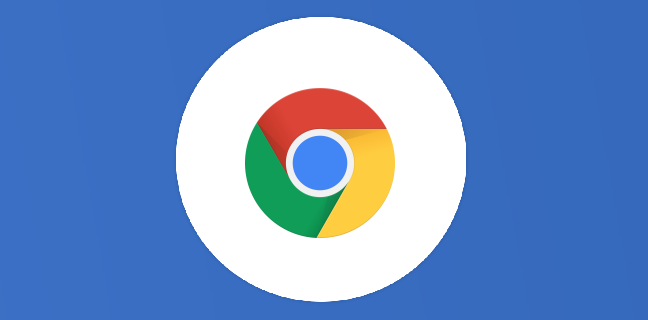
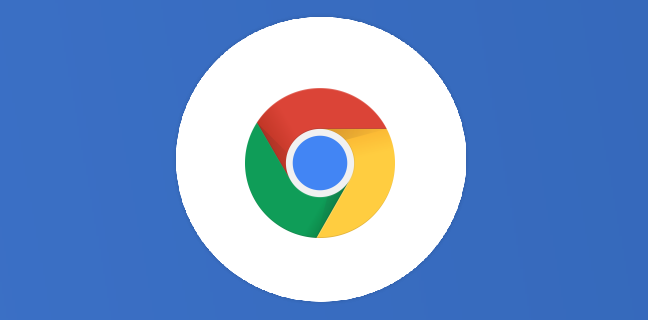
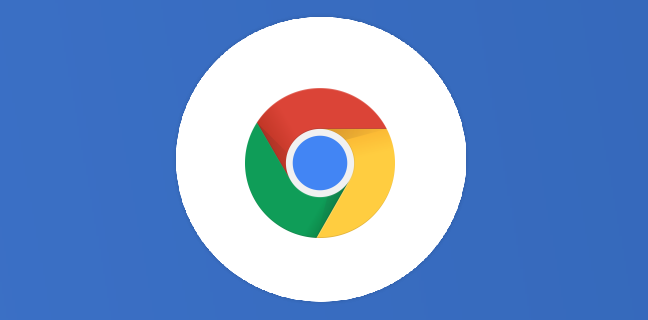
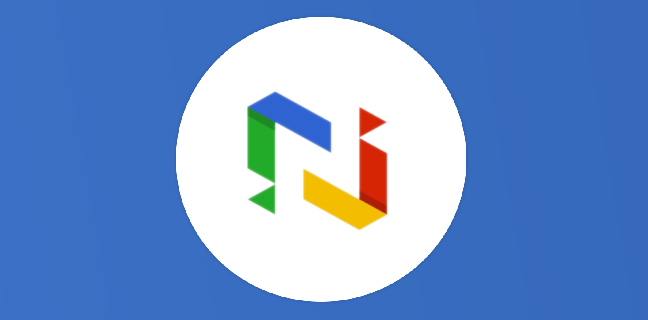
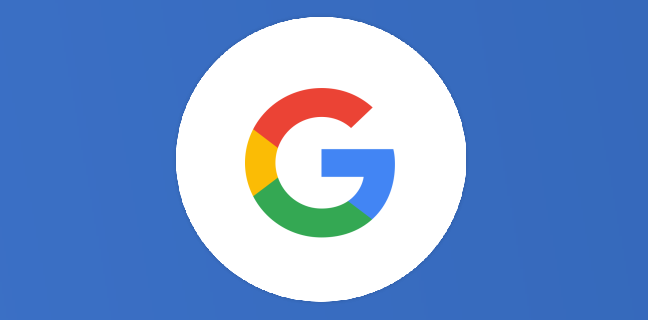
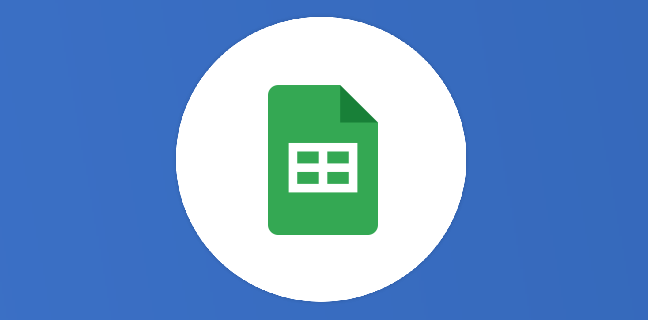

Merci Thierry, très pratique pour le travail !
tu m’étonnes, j’ai 10 comptes et je ne peux plus m’en passer…
Bon post,
Est que tu as une astuce pour quand on a plus de 17 comptes ?
ça ne rentre plus dans le menu dépliable ..
waouh belle perf’ tu m’as battu… Pourquoi 17 comptes ?